Ali se lahko pridružimo dvema Zoom srečanja hkrati?
Miscellanea / / July 16, 2022
Spletne platforme za srečanja, kot sta Zoom in Google Meet, so postale veliko bolj priljubljene v obdobju zaklepanja v letih 2020 in 2021. Po začetku karantene leta 2020 smo morali vsi ostati doma in delati od doma s svojimi napravami. Tu se je začela težava. Družbeno ali študentsko življenje temelji predvsem na sestankih, pogovorih ena na ena in razpravljanju o stvareh s kolegi. Vse to je bilo ustavljeno, saj nam ni bilo treba v pisarne ali šole. Vendar so bile vse te težave rešene s priljubljenostjo spletnih platform za srečanja. Zoom je ena tistih platform, ki jo številna podjetja in šole večinoma uporabljajo za spletne sestanke. No, tudi po tem, ko se je lockdown že zdavnaj končal, je kultura spletnih srečanj še vedno nedotaknjena.
Včasih se bomo morda morali udeležiti več kot enega sestanka Zoom hkrati. Toda ali je to mogoče? Ali se lahko pridružimo dvema Zoom srečanja hkrati? No, o tem bomo govorili v današnjem članku. Torej, pojdimo skozi to temeljito in preverimo, ali se lahko pridružimo dvema sestankoma Zoom hkrati ali ne.

Vsebina strani
- Ali se lahko pridružite dvema sestankoma Zoom hkrati?
-
Kako se pridružiti dvema sestankoma Zoom hkrati?
- Za uporabnike organizacije
- Za običajne uporabnike
- Zaključek
Ali se lahko pridružite dvema sestankoma Zoom hkrati?
Pridružitev več kot enemu sestanku hkrati ni mogoča za običajnega uporabnika Zooma. Preden se poskušamo pridružiti dvema sestankoma Zoom hkrati, je treba izpolniti več predpogojev. Če delate v organizaciji, se lahko pridružite dvema sestankoma s preprostim dovoljenjem, ki ga omogoči vaš skrbnik. Po drugi strani pa je to lahko težavno za vas, če ste študent ali niste zaposleni. Vendar vam ni treba skrbeti, saj smo našli rešitev za oba scenarija. Prepričajte se, da ste izvedli spodaj navedene korake, da se izognete morebitnim težavam in se brez težav pridružite dvema sestankoma Zoom.
Kako se pridružiti dvema sestankoma Zoom hkrati?
Ta del je razdeljen na dva dela – eden je za zaposlene v podjetjih, drugi pa za študente ali tiste, ki niso pod nobenim skrbnikom. Začnimo najprej z uporabniki organizacije.
Za uporabnike organizacije
Zoom je odlično orodje, ki ga številne organizacije uporabljajo vsak dan. Posledično skrbniki svojim zaposlenim omogočijo dostop do platforme Zoom organizacije. To omogoča skrbniku, da spremlja vse vrste vedenja zaposlenih in jih bolj nemoteno vabi na sestanke. Kot zaposleni lahko pride do scenarijev, ko se boste morali pridružiti več sestankom povečave hkrati, bodisi v vašem podjetju bodisi v drugem. Sprva funkcija ni privzeto omogočena. Ker ima vaš skrbnik Zoom dostop do vseh dejanj, ki se izvajajo na platformi, morate skrbnika prositi, da omogoči »Pridružite se različnim sestankom hkrati na namizju.« Če to omogočite, se boste lahko pridružili več sestankom hkrati čas. Če pa ste sami skrbnik, morate tukaj omogočiti možnost za svoje zaposlene:
Oglasi
- Prijavite se v svoj račun Zoom v spletu s skrbniškim dostopom.
- Zdaj kliknite Upravljanje računa in nato kliknite Nastavitve računa.
- Zdaj kliknite zavihek Sestanki.
- Ko ste tam, si oglejte razdelek Na sestanku (osnovno) in omogočite gumb, ki pravi Pridružite se različnim sestankom hkrati na namizju.
- Če se prikaže katero koli pogovorno okno, potrdite tudi tam.
Ko omogočite nastavitev, se lahko vsi zaposleni pridružijo dvema sestankoma Zoom ali več, kadar koli želijo.
Za običajne uporabnike
Če ste običajni uporabnik Zooma in ne delate v nobeni organizaciji, pridružitev dvema sestankoma Zoom iz ene same namizne aplikacije morda ne bo mogoča. Vendar, kjer je volja, je tudi pot. V tem primeru morate za vstop na različna srečanja Zoom uporabiti več naprav. Ta enostaven trik uporablja veliko ljudi, ki bi lahko imeli dva pomembna srečanja. Vse kar morate storiti je, da uporabite računalnik, telefon in namizni spletni brskalnik, da se pridružite različnim sestankom. Upamo, da se znate pridružiti sestankom Zoom iz svojih naprav; kljub temu smo se odločili, da zagotovimo vodnik, da ne boste imeli težav.
Kako se pridružiti sestankom Zoom z uporabo namizne aplikacije?
- Preprosto odprite aplikacijo zoom.us na namizju.
- Kliknite Pridruži se in vnesite kodo srečanja, ki ste jo prejeli.
- Vnesite svoje ime v predvideni prostor in preklopite možnosti zvoka in videa.
- Ko kliknete za pridružitev, boste morda pozvani k vnosu gesla. Vnesite geslo za sestanek.
- Po vnosu gesla se lahko pridružite Zoom srečanju.


Kako se pridružiti sestankom Zoom prek mobilne aplikacije?
Oglasi
- V telefonu odprite aplikacijo Zoom.
- Kliknite Pridruži se, vnesite kodo srečanja in izpolnite ostala polja.
- Če vidite poziv za geslo, vnesite geslo za sestanek.
- Nazadnje kliknite Pridruži se in prisotni boste na sestanku.
Kako se pridružiti sestankom Zoom prek spletne aplikacije?
- Pojdite na to povezavo https://zoom.us/join in vnesite kodo srečanja.
- Sedaj kliknite na Pridruži se in preverite, ali je prikazan kakršen koli poziv za geslo ali ne.
- Če zahteva geslo, vnesite geslo za sestanek in se pridružite sestanku.
Zaključek
To so bile možne rešitve za pridružitev več kot enemu Zoom sestanku. Te rešitve vam bodo pomagale premagati vse težave, s katerimi bi se lahko srečali z omejitvijo Zooma. Če ste uporabnik storitve Google Meet, se lahko brez težav pridružite več sestankom. Za uporabnike Googla ni nobenih omejitev. Ta funkcija Google Meet je uporabna za vsakogar. Pri Zoomu pa ni bilo tako, zato smo poskušali najti rešitev za težavo in menimo, da bodo te metode delovale v vseh scenarijih.

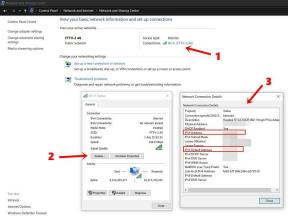
![[DEAL] 4. originalni usmerjevalnik Xiaomi WiFi Router 3G: pregled in specifikacije](/f/d284708799d28fa579ed88a24d43c986.jpg?width=288&height=384)
